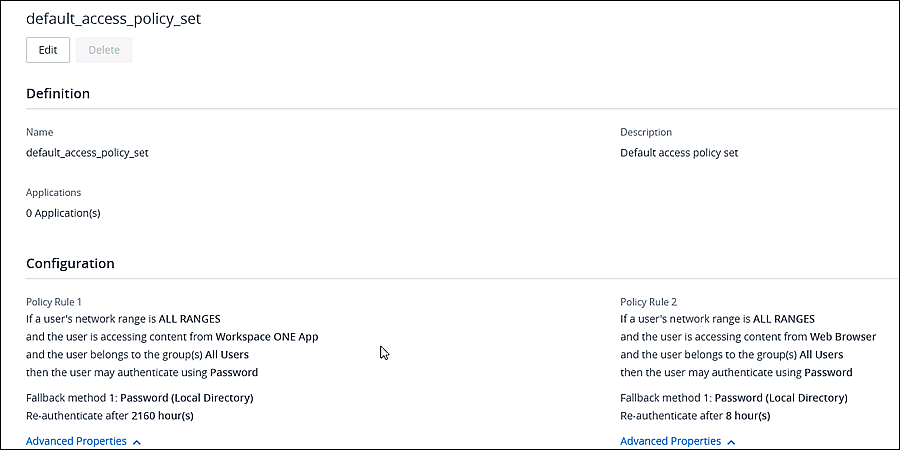您必須編輯原則規則才能選取您在 VMware Identity Manager 中設定的驗證方法,並設定驗證方法用於驗證的順序。
必要條件
- 已設定並啟用您組織所支援的驗證方法。請參閱在 VMware Identity Manager 中設定使用者驗證
- 已建立定義的 IP 位址網路範圍,並指派給身分識別提供者。
密碼 (本機目錄) 驗證方法已套用至系統目錄。預設存取原則包含將「密碼 (本機目錄)」設定為後援方法的原則規則,讓管理員可登入 VMware Identity Manager 主控台。請參閱設定系統管理員使用者的驗證方法。
建立原則規則並套用至每個目錄中設定的所有驗證方法。如果目錄使用未在原則規則中設定的驗證方法,則該目錄中的使用者將無法登入。
程序
後續步驟
如有必要,請建立其他規則。
所有規則建立之後,請在清單中排序規則,系統會依此順序來進行套用。如果使用 Workspace ONE 應用程式來存取 Workspace ONE 和其他資源,請務必將 Workspace ONE 應用程式設為清單中的第一個規則。
編輯後的原則規則會立即生效。